Exploración del equipo
El módulo de exploración bajo demanda es una parte importante de ESET Endpoint Security. Se usa para realizar la exploración de los archivos y las carpetas del equipo. Desde el punto de vista de la seguridad, es esencial que las exploraciones del equipo no se ejecuten solo cuando existen sospechas de una infección, sino en forma habitual como parte de una medida de seguridad de rutina. Recomendamos que realice exploraciones profundas de manera regular (por ejemplo, una vez al mes) en su sistema para detectar los virus que no haya detectado la Protección del sistema de archivos en tiempo real. Esto puede ocurrir si la Protección del sistema de archivos en tiempo real se deshabilitó en algún momento, si el motor de detección era obsoleto o si el archivo no se detectó como virus cuando se guardó en el disco.
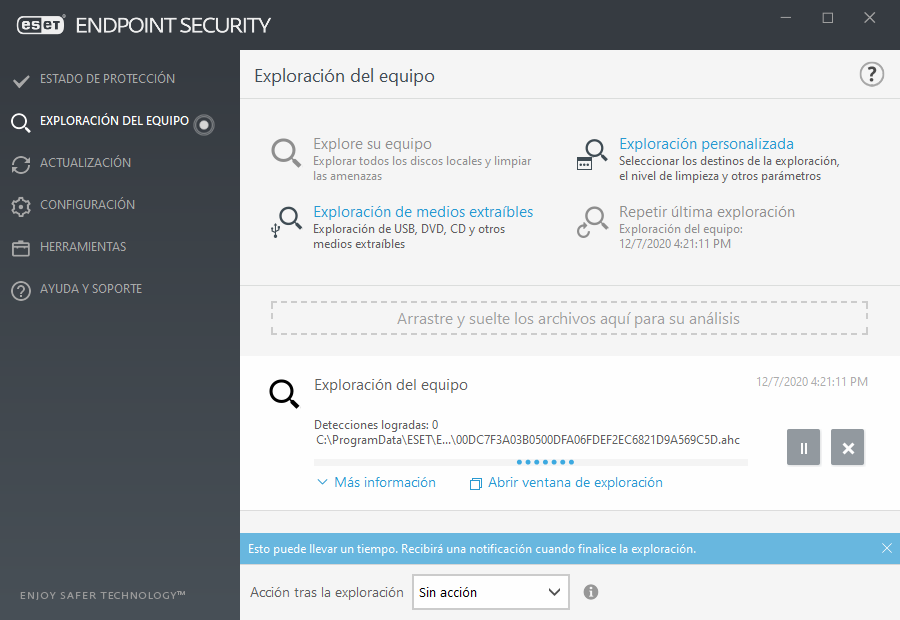
Se encuentran disponibles dos tipos de Exploración del equipo. Exploración del equipo explora rápidamente el sistema sin necesidad de realizar configuraciones adicionales de los parámetros de exploración. La Exploración personalizada le permite seleccionar cualquiera de los perfiles de exploración predefinidos y definir objetos específicos para la exploración.
Para obtener más información sobre el proceso de la exploración, consulte Progreso de la exploración.
 Explore su equipo
Explore su equipo
La exploración inteligente permite iniciar rápidamente una exploración del equipo y desinfectar los archivos infectados sin necesidad de la intervención del usuario. La ventaja de la Exploración inteligente es su facilidad de uso y que no requiere una configuración detallada de la exploración. La exploración inteligente verifica todos los archivos de las unidades locales y desinfecta o elimina en forma automática las infiltraciones detectadas. El nivel de desinfección está establecido automáticamente en el valor predeterminado. Para obtener información más detallada sobre los tipos de desinfección, consulte Desinfección.
 Exploración personalizada
Exploración personalizada
La exploración personalizada es una solución ideal si desea especificar los parámetros de exploración, tales como los objetos para explorar y los métodos de exploración. La ventaja de la exploración personalizada es la capacidad de configurar los parámetros detalladamente. Es posible guardar las configuraciones en perfiles de exploración definidos por el usuario, lo que resulta útil si la exploración se efectúa reiteradamente con el uso de los mismos parámetros.
Para elegir los objetos para explorar, seleccione Exploración del equipo > Exploración personalizada y seleccione una opción en el menú desplegable Objetos para explorar o seleccione objetos específicos desde la estructura con forma de árbol. El objeto para explorar también puede definirse mediante el ingreso de la ruta de las carpetas o archivos que desea incluir. Si solo le interesa explorar el sistema sin realizar acciones adicionales de desinfección, seleccione Explorar sin desinfectar. Al realizar una exploración, puede elegir tres niveles de desinfección mediante un clic en Configuración > Parámetros ThreatSense > Desinfección.
La opción de realizar exploraciones del equipo mediante la Exploración personalizada es apropiada para usuarios avanzados con experiencia previa en la utilización de programas antivirus.
También puede utilizar la función Arrastrar y soltar para explorar un archivo o una carpeta manualmente haciendo clic en el archivo o la carpeta, moviendo el puntero del mouse hacia el área marcada al mismo tiempo que mantiene el botón pulsado, y luego lo suelta. Después de eso, la aplicación se mueve al primer plano.
 Exploración de medios extraíbles
Exploración de medios extraíbles
Es similar a Explore el equipo: inicia rápidamente una exploración de los medios extraíbles (por ej., CD/DVD/USB) que estén conectados al equipo en ese momento. Puede ser útil cuando conecta al equipo una unidad flash USB y desea explorar sus contenidos en busca de malware y otras amenazas potenciales.
Este tipo de exploración también puede iniciarse al hacer clic en Exploración personalizada, luego seleccionar Medios extraíbles del menú desplegable de Objetos para explorar y, por último, hacer clic en Explorar.
 Repetir la última exploración
Repetir la última exploración
Le permite lanzar rápidamente la exploración realizada anteriormente, con los mismos ajustes.
Puede seleccionar Ninguna acción, Apagar, Reiniciar o Reiniciar en caso de ser necesario del menú desplegable Acción tras la exploración. Las acciones Suspender o Hibernar están disponibles según la configuración de energía del sistema operativo de su equipo o las capacidades del equipo/equipo portátil. La acción seleccionada comenzará tras finalizar las exploraciones en ejecución. Cuando selecciona Apagar, se mostrará una ventana de diálogo de confirmación del apagado con una cuenta regresiva de 30 segundos (haga clic en Cancelar para desactivar el apagado solicitado). Consulte Opciones avanzadas de exploración para obtener más información.
Se recomienda ejecutar una exploración del equipo al menos una vez al mes. La exploración se puede configurar como una tarea programada desde Herramientas > Tareas programadas. ¿Cómo programo una exploración semanal del equipo? |
